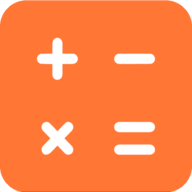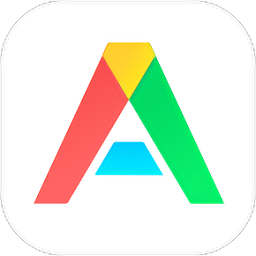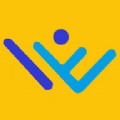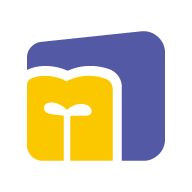安卓手机无线怎么设置
更新时间:2023-12-03 11:18:16来源:兔子手游浏览量:
在现代社会中安卓手机已经成为人们生活中不可或缺的重要工具之一,而与此同时,无线网络的普及也为我们的生活带来了巨大的便利。对于安卓手机用户来说,如何正确设置手机的无线网络连接是必不可少的一项技能。无论是在家中还是外出,只要我们掌握了正确的设置方法,就能轻松地享受到高速稳定的无线网络,实现畅快的上网体验。接下来就让我们一起来了解一下安卓手机无线网络的设置方法吧。
安卓手机wifi如何设置上网
具体步骤:
1.分享一下wifi上网的方法,进入应用列表,选择设置

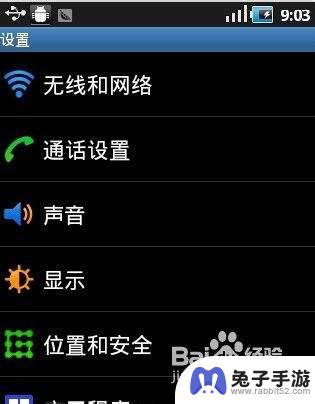
2.选择无线与网络,进入wifi设置(行货手机为wlan设置。意义是一样的)
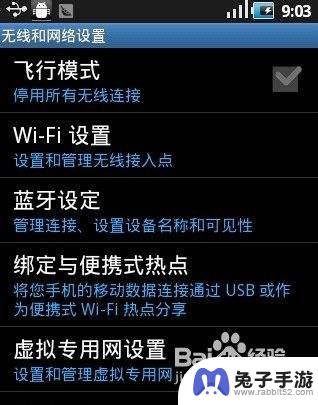
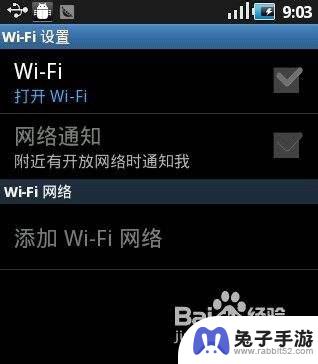
3.点击打开wifi,会自动搜索你附近的wifi信号
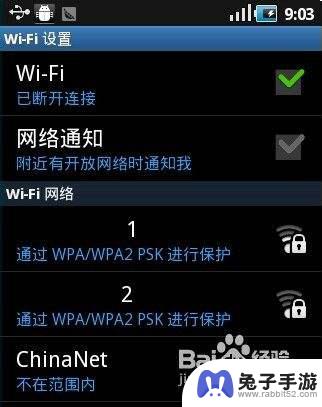
4.选择第一个进行连接,现在的wifi信号都设有密码保护,要输入密码后连接
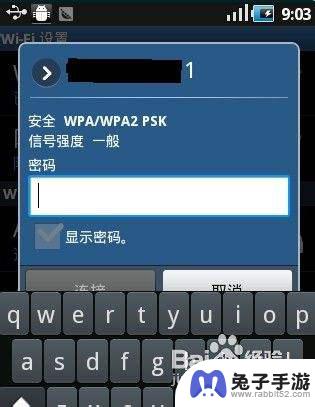
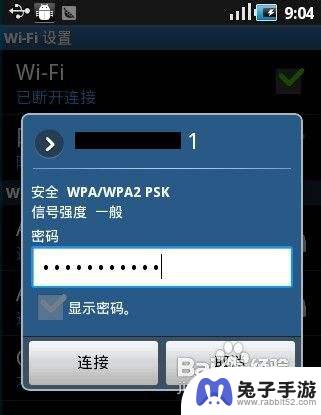
5.完成后,就连接成功了
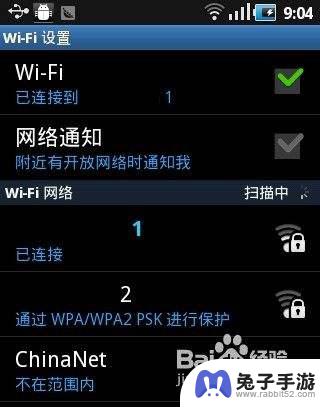
6.下面再跟大家分享一下移动上网的常用设置,选择下面的移动网络
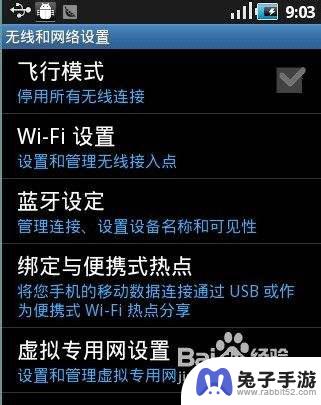
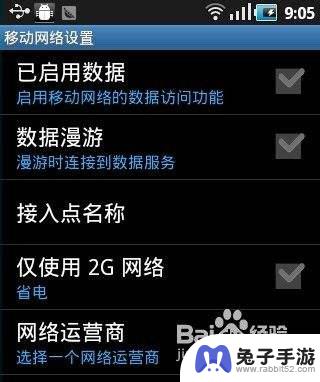
7.在有wifi网络的情况下,建议大家可以将已启用数据这个勾选取消。这样就不怕手机走流量了,下面我们启用数据,然后就会看到手机信号边上有了一个E字母,这就表示现在联网的是移动的EDGE网络。
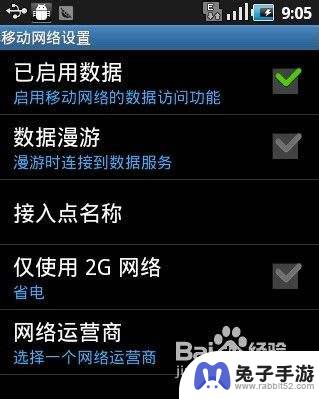
8.在3G信号不好的情况下,大家可以选择仅使用2G网络。
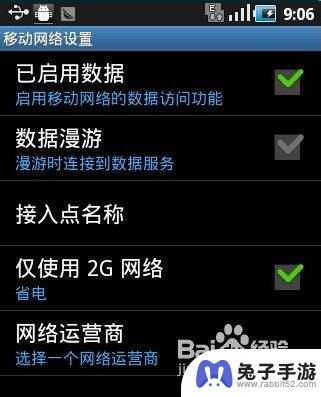
9.下面就分享接入点的设置。点击接入点名称
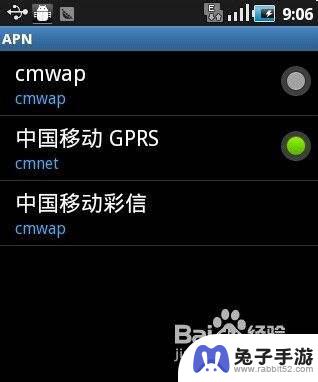
10.由于接入点主要是一些参数,下面我就提供两种接入点方式的参数设置。首先是中国移动cmnet接入点
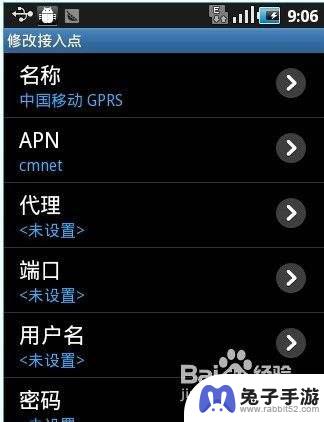
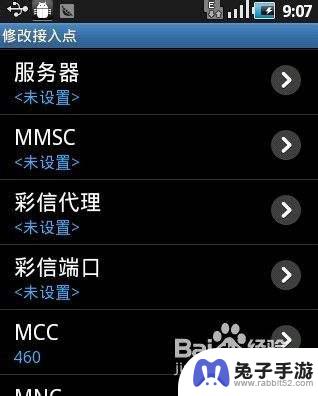
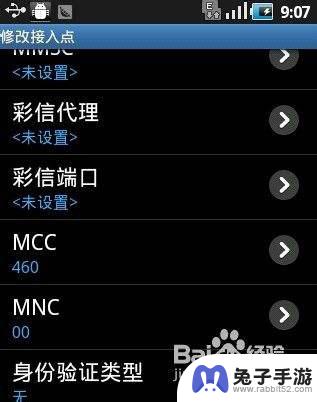
11.下面是中国移动cmwap接入点的设置
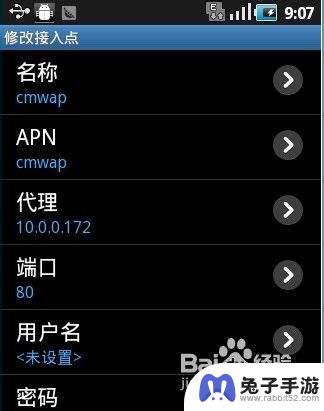
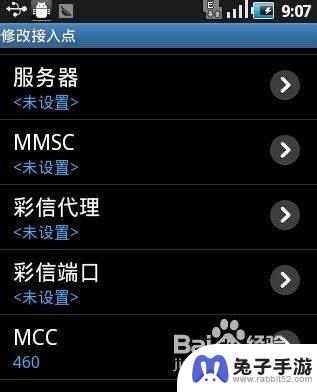

以上就是安卓手机无线设置的全部内容,如果你也遇到了同样的情况,可以参照本文提供的方法来处理,希望这对大家有所帮助。
- 上一篇: 苹果手机怎么缩小k
- 下一篇: vivoy33s手机只有2g网怎么调回4g
热门教程
最新手机软件
- 1
- 2
- 3
- 4
- 5
- 6
- 7
- 8
- 9
- 10